Windows10如何刪除并禁止生成“系統(tǒng)錯誤內存轉儲文件”?
系統(tǒng)空間是個好東西,如果系統(tǒng)空間不足的話,會造成系統(tǒng)卡頓等問題。然而一些Windows10用戶會碰到系統(tǒng)空間不足的情況,所以用戶就想將系統(tǒng)中沒用的文件刪除掉,其中“系統(tǒng)錯誤內存轉儲文件”對于普通用戶來說并沒有什么卵用,我們完全可以將它刪除,并禁止其再次生成。那么要如何操作呢?
Windows10刪除“系統(tǒng)錯誤內存轉儲文件”的操作方法:
1、在系統(tǒng)盤C盤上點擊右鍵,選擇“屬性”;
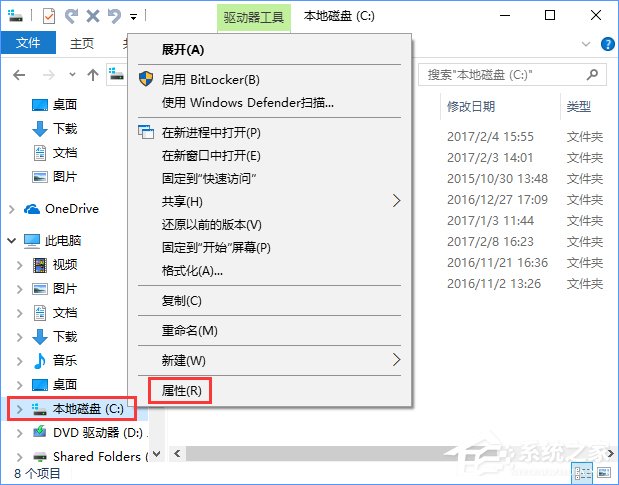
2、之后會打開C盤屬性窗口,這時我們點擊“磁盤清理”按鈕,接下來就會運行磁盤清理工具開始掃描C盤;

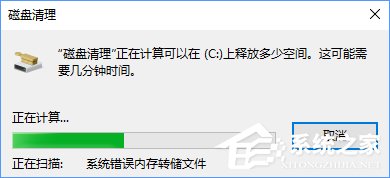
3、然后就會顯示“C盤的磁盤清理”掃描結果,在“要刪除的文件”列表中我們即可看到“系統(tǒng)錯誤內存轉儲文件”,注意到它的大小了嗎?足足500多M哦;
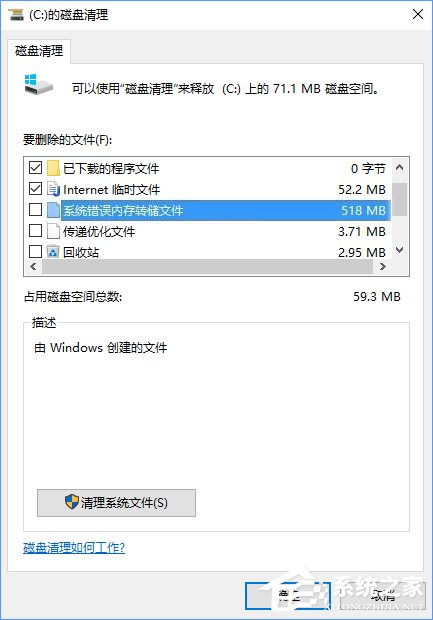
4、那么你現(xiàn)在就可以勾選它,刪除了它,但是以后系統(tǒng)遇到問題時還會生成這個“系統(tǒng)錯誤內存轉儲文件”。其實這個文件對于我們普通用戶來說還真沒有卵用,完全可以一勞永逸地禁止生成系統(tǒng)錯誤內存轉儲文件,方法請繼續(xù)看下文。
Windows10禁止生成“系統(tǒng)錯誤內存轉儲文件”的操作方法:
1、右鍵點擊Windows10開始按鈕,在彈出的菜單中選擇“系統(tǒng)”;
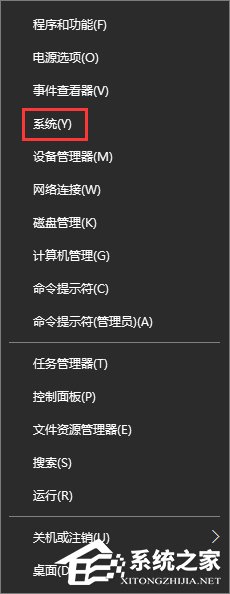
2、打開“系統(tǒng)”窗口,然后點擊窗口左側的“高級系統(tǒng)設置”;
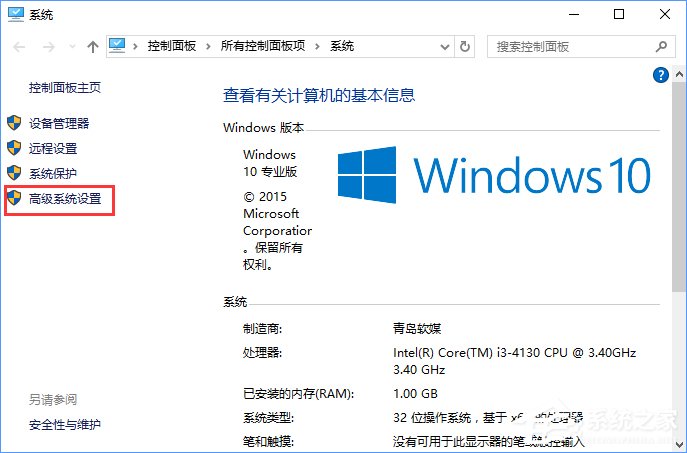
3、打開“系統(tǒng)屬性”窗口,切換到“高級”選項卡后,點擊“啟動和故障恢復”區(qū)域的“設置”按鈕;
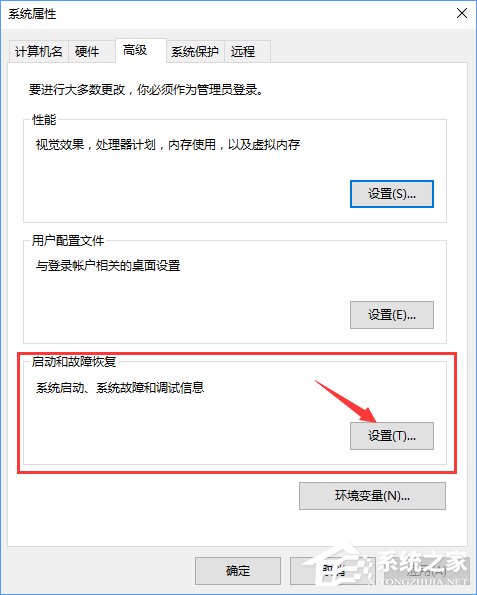
4、之后會打開“啟動和故障恢復”設置窗口,我們在“寫入調試信息”下拉列表中選擇“無”即可。這樣系統(tǒng)再出現(xiàn)問題時就不會寫入調試信息生成系統(tǒng)錯誤內存轉儲文件了。
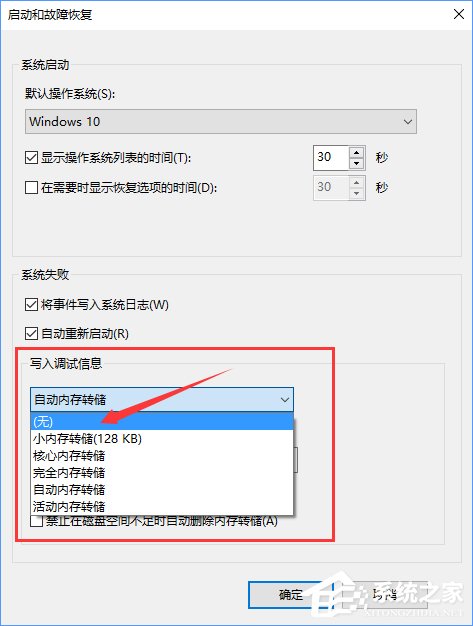
5、當然,如果你覺得系統(tǒng)錯誤內存轉儲文件可能會對排查系統(tǒng)問題有幫助,但是又想節(jié)省磁盤空間,那么也可以在這里選擇“小內存轉儲”或“核心內存轉儲”,生成的系統(tǒng)錯誤內存轉儲文件都要小得多。
以上就是Windows10刪除并禁止生成“系統(tǒng)錯誤內存轉儲文件”的操作方法,大家不妨學習下該教程,因為刪除并禁止生成“系統(tǒng)錯誤內存轉儲文件”后,將大大釋放你的系統(tǒng)空間,系統(tǒng)運行速度就會變快了。
相關文章:
1. Windows 8 Build 7867截圖曝光 IE9 RC現(xiàn)身2. 華碩STRIX S7VI筆記本怎么安裝win7系統(tǒng) 安裝win7系統(tǒng)方法說明3. MacOS系統(tǒng)取消應用自動啟動的方法4. Linux Mint系統(tǒng)背景圖片怎么更換? Linux更換桌面背景的技巧5. deepin20默認瀏覽器怎么設置? deepin添加默認瀏覽器的技巧6. freebsd用法配置匯總7. 電腦systeminfo命令打不開提示systeminfo.exe丟失怎么辦?8. Win10 21H1正式版安裝教程以及官方ISO鏡像下載9. 樹莓派64位系統(tǒng)安裝libjasper-dev顯示無法定位軟件包問題10. centos6.5配置靜態(tài)IP時BCAST不能設置的解決方法

 網公網安備
網公網安備